Wi-Fi paroles pārbaudītājs: kā uzzināt Wi-Fi paroli Android, iOS un Windows mobilajās ierīcēs, klēpjdatoros ar macOS
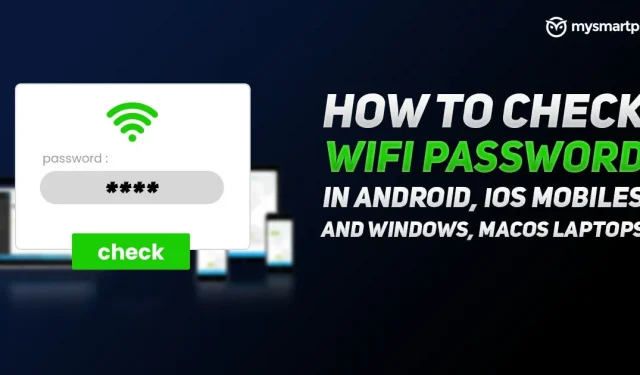
Viena lieta, ko bieži aizmirstat, ir Wi-Fi parole, kad mēs to vienreiz savienojam un aizmirstam par to. Tātad, kad draugi ierodas pie jums ciemos, jūs saskaraties ar visgrūtāko jautājumu: kāda ir jūsu WiFi parole? Šeit tu nolādē sevi, ka neieraksti to savā slepenajā dienasgrāmatā vai kā. Kā būtu, ja mēs jums teiktu, ka varat izvairīties no šī neveiklā jautājuma? Ir dažādi veidi, kā uzzināt jebkura saglabātā tīkla vai maršrutētāja WiFi paroli dažādās platformās. Šajā rakstā mēs iepazīstināsim jūs ar soli pa solim ceļvedi, kā pārbaudīt Wi-Fi paroli Android, iOS, Windows un macOS platformās. Tātad, bez turpmākas runas, sāksim.
Kā atrast Wi-Fi paroli Windows datorā vai klēpjdatorā
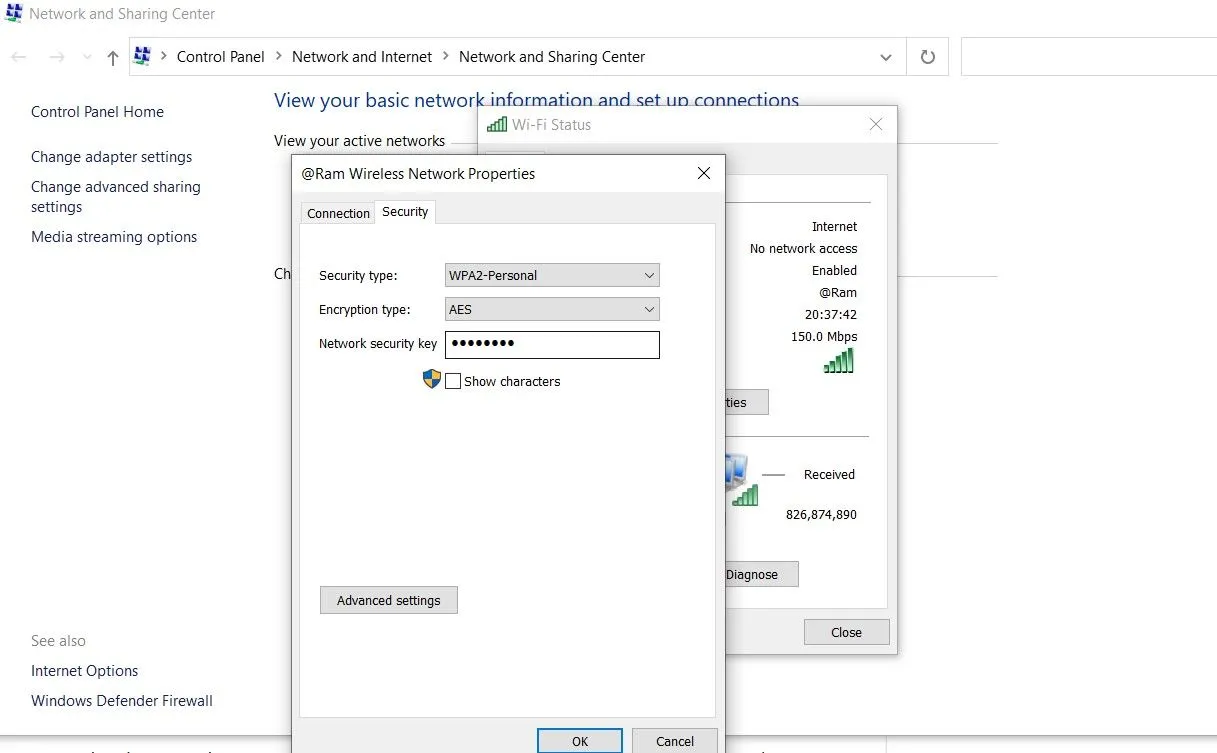
Ir dažādi veidi, kā uzzināt Wi-Fi paroli Windows klēpjdatorā vai galddatorā. Jūs varat viegli uzzināt Wi-Fi tīkla vai maršrutētāja paroli, ar kuru pašlaik esat izveidojis savienojumu. Lai to izdarītu, varat veikt tālāk norādītās darbības.
- Atveriet izvēlni Sākt un meklējiet Tīkla statuss. Varat arī ar peles labo pogu noklikšķināt uz Wi-Fi ikonas ekrāna apakšējā labajā stūrī un atlasīt “Atvērt tīkla un interneta iestatījumus”.
- Tagad noklikšķiniet uz “Mainīt adaptera iestatījumus”. Tiks parādīts jauns logs, kurā būs redzams Wi-Fi savienojums.
- Veiciet dubultklikšķi uz Wi-Fi un pēc tam noklikšķiniet uz Wireless Properties.
Kad tas būs izdarīts, jūs redzēsit divas opcijas “Savienojums” un “Drošība”. Dodieties uz sadaļu “Drošība” un atzīmējiet izvēles rūtiņu “Rādīt simbolus”. To darot, jūs varēsiet redzēt tā Wi-Fi tīkla vai modema paroli, ar kuru pašlaik esat izveidojis savienojumu.
Interesanti, ka ir arī veids, kā uzzināt citu Windows ierīcē saglabāto tīklu paroles. Viss, kas jums jādara, ir jāveic šādas darbības:
- Atveriet sākuma izvēlni un ierakstiet komandu uzvedni.
- Palaidiet šādu komandu: netsh wlan show profile
- Jūs redzēsit visu saglabāto Wi-Fi tīklu sarakstu. Atlasiet tīklu, kura paroli vēlaties uzzināt, un pēc tam palaidiet šādu komandu: netsh wlan show profile **** key = clear. (Aizstāt *** ar tīkla nosaukumu, kuru atradāt sarakstā).
- Pēc tam drošības iestatījumos redzēsit šī konkrētā tīkla vai modema Wi-Fi paroli.
Kā pārbaudīt Wi-Fi paroli MacOS klēpjdatoros
Ir arī veids, kā uzzināt Wi-Fi tīklu paroli MacOS. Operētājsistēmai ir lietojumprogramma, kas pazīstama kā Keychain Access. Lietojumprogramma izseko visas paroles, kuras esat saglabājis savā MacOS. Izmantojot lietotni, varat viegli uzzināt Wi-Fi paroli jebkuram Wi-Fi tīklam, kas ir pievienots jūsu MacBook vai Mac datoram. Tālāk ir sniegts detalizēts ceļvedis Wi-Fi paroles pārbaudei operētājsistēmā macOS.
- Savā Mac datorā atveriet lietotni Keychain Access.
- Kreisajā pusē jūs atradīsit opciju, kas pazīstama kā paroles. Noklikšķiniet šeit.
- Pēc tam jums jāievada tā tīkla nosaukums, kuram vēlaties uzzināt paroli. Pēc tam veiciet dubultklikšķi uz tīkla nosaukuma.
- Parādīsies uznirstošais logs, kurā tiks parādīta detalizēta informācija par tīklu. Noklikšķiniet uz Rādīt paroli. Sistēma pieprasīs jūsu administratora akreditācijas datus.
- Pēc tam jūs varēsit redzēt Wi-Fi tīkla paroli.
Kā iegūt Wi-Fi paroli Android mobilajos tālruņos
Android piedāvā slepenu veidu, kā uzzināt WiFi paroles bez ierīces saknes. Ja izmantojat operētājsistēmu Android 10 vai jaunāku versiju, varat skatīt saglabāto tīklu Wi-Fi paroli savā viedtālrunī. Lai to izdarītu, jums jāveic šādas darbības:
- Dodieties uz lietotni Iestatījumi un dodieties uz Wi-Fi.
- Jūs redzēsit visus saglabātos Wi-Fi tīklus. Noklikšķiniet uz zobrata ikonas vai iestatījumu ikonas blakus tīkla nosaukumam.
- Tur jūs redzēsit QR koda opciju vai noklikšķiniet, lai kopīgotu paroli.
- Varat uzņemt QR koda ekrānuzņēmumu. Tagad dodieties uz Google Play veikalu un lejupielādējiet QR koda skenera lietotni.
- Atveriet QR skenera lietotni un skenējiet ģenerēto QR kodu. Jūs varat viegli redzēt Wi-Fi tīkla nosaukumu un paroli.
Kā atrast Wi-Fi paroli iOS mobilajās ierīcēs
Ir grūti atrast Wi-Fi paroli iOS ierīcē. Apple ļoti stingri ievēro privātumu un drošību, tāpēc ir gandrīz neiespējami uzzināt jūsu iPhone saglabāto tīklu Wi-Fi paroli. Tomēr ir viens risinājums. Bet šim nolūkam jums ir nepieciešama mašīna ar macOS. Rokasgrāmata nedarbojas Windows klēpjdatoros vai personālajos datoros. Tātad, ja jums ir macOS sistēma un vēlaties uzzināt iOS Wi-Fi paroles pārbaudes paroli, jums ir jāveic šādas darbības:


Atbildēt